Jak zainstalować Redis na Debian 11 Linux

- 2028
- 472
- Roland Sokół
Redis to baza danych w pamięci typu open source do przechowywania struktury danych, buforowania i jako broker wiadomości. Obsługuje struktury danych, takie jak ciągi, listy, zestawy, skróty, sortowane zestawy z zapytaami zakresu, mapy bitowe, hiperloglogy i indeksy geoprzestrzenne z zapytaniami RADIUS. Redis ma wbudowaną funkcję replikacji, która sprawia, że działa jako wysoce dostępne klastry w środowiskach produkcyjnych.
Ten samouczek pomoże Ci zainstalować serwer Redis w systemie Linux Debian 11 (Bullseye).
Krok 1: Aktualizacja pakietów systemowych
To dobra praktyka, aby aktualizować pakiety w systemie. Zawsze powinieneś aktualizować przed rozpoczęciem jakichkolwiek poważnych instalacji. Wydaj poniższe polecenie:
Aktualizacja sudo aptSudo Apt Upgrade
Krok 2: Instalowanie Redis na Debian 11
Redis 6.0 pakietów jest dostępne w domyślnych repozytoriach Bullseye. Możesz szybko zainstalować Redis za pomocą Menedżera pakietów Apt w systemie Debian Linux.
sudo apt instint redis-server Po pomyślnym zakończeniu instalacji sprawdź status usługi REDIS za pomocą poniższego polecenia.
SUDO SYSTEMCTL STATUS REDIS.praca 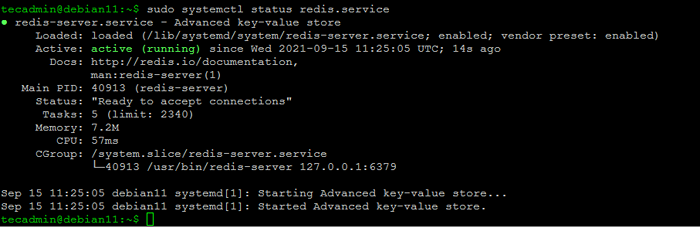 Status usługi Redis
Status usługi RedisKrok 3: Konfigurowanie Redis
Możesz użyć Redis z domyślnymi ustawieniami z systemu lokalnego. Ale jeśli musisz dostosować serwer Redis, jak umożliwienie dostępu ze zdalnych hostów, zmiana portu domyślnego lub zwiększenie alokacji pamięci.
Edytuj plik konfiguracyjny Redis w edytorze tekstu:
sudo nano/etc/redis/redis.conf Teraz dokonaj wymaganych zmian na serwerze Redis. Poniżej znajdują się kilka szybkich zmian na serwerze Redis.
- Zmień port Redis: Możesz uruchomić serwer Redis do niestandardowego portu. To dobra praktyka do celów bezpieczeństwa. Wyszukaj poniższą sekcję i zaktualizuj port pod
Port 6379. # Zaakceptuj połączenia w określonym porcie, domyślnie to 6379 (IANA # 815344). # Jeśli określono port 0, Redis nie będzie słuchał na gnieździe TCP. Port 6379123 # Zaakceptuj połączenia w określonym porcie, domyślnie to 6379 (IANA # 815344).# Jeśli określono port 0, Redis nie będzie słuchał na gnieździe TCP.Port 6379 - Zezwalaj na zdalne połączenie: Szukaj
Bind 127.0.0.1 :: 1linia i skomentuj to, dodając „#” na początku linii. # Jeśli jesteś pewien, że chcesz, aby Twoja instancja słuchała wszystkich interfejsów # po prostu skomentuj następujący wiersz. # ~~~~~~~~~~~~~~~~~~~~~~~~~~~~~~~~~~~~~~~~~~~~~~~ ~~~~~~~~~~~~~~~~~~~~~~~~ # BIND 127.0.0.1 :: 11234 # Jeśli jesteś pewien, że chcesz, aby Twoja instancja słuchała wszystkich interfejsów# po prostu skomentuj następujący wiersz.# ~~~~~~~~~~~~~~~~~~~~~~~~~~~~~~~~~~~~~~~~~~~~~~~ ~~~~~~~~~~~~~~~~~~~~~~~~# BIND 127.0.0.1 :: 1 - Zmień alokacja pamięci: Zaktualizuj następujące wartości w pliku konfiguracyjnym Redis zgodnie z Twoim wymaganiem. Możesz zwiększyć limit pamięci maksymalnej zgodnie z dostępną pamięcią na serwerze. MaxMemory 256MB Maxmemory-Policy Allkeys-lru
12 Maxmemory 256MBmaxmemory-Policy Allkeys-Lru
Po wykonaniu wymaganych zmian zapisz plik. Następnie uruchom ponownie usługę Redis, aby zastosować zmiany.
sudo systemctl restar redis.praca Krok 4: Połącz się z Redis
Typ redis-cli w wierszu poleceń, aby połączyć się z serwerem Redis.
redis-cli Otrzymasz wiersz serwera Redis, jak poniżej. Teraz wpisz „ping” na wierszu polecenia Redis. Po udanym połączeniu z serwerem Redis otrzymasz Ponga w rezultacie.
"> ping Ponga Wniosek
Ten samouczek pomaga w instalacji serwera Redis w systemie Debian 11 Bullseye Linux.
Więcej informacji na temat „redis-cli” Narzędzie wiersza poleceń z oficjalnej dokumentacji.
- « Jak zainstalować PHP (8.2, 7.4 i 5.6) na Debian 11
- 10 najlepszych narzędzi do nagrywania ekranu Linux w 2022 »

